Obsah
recenze editoru fotografií piZap
piZap je online editor obrázků, který je zábavnější a zároveň frivolní než ostatní – a to není vždy negativní věc. piZap je ideální pro všechny uživatele, od začátečníků po experty. Tento nástroj je k dispozici v bezplatné i prémiové verzi. Bezplatná verze nabízí mnoho možností pro úpravu vašich fotografií při přípravě na zveřejnění na sociálních sítích. Pokud však chcete exporty ve vyšším rozlišení, budete muset upgradovat na dražší prémiové členství.
Co je piZap Photo Editor?
piZap je úžasný editor fotografií a také nástroj pro vytváření koláží a návrhů. Lze přidat nástroje pro úpravy, jako je text, okraje a nálepky, stejně jako filtry a efekty. Spotřebitelé mají k dispozici nová písma a nástroje, aby si mohli užít jiné úpravy. Uživatelé mohou proměnit své nudné fotografie ve velkolepá mistrovská díla jednoduchým kliknutím. Obsahuje miliony obrázků a filtrů. Můžete vytvářet koláže s mícháním tvarů, srdíček a stovek barevných nálepek. Tvůrce koláží PiZap se snadno používá a nabízí více než 1000 vzorů a stylů.
Vlastnosti piZap
piZap je jedním z nejlepších a nejpoužívanějších online nástrojů pro úpravu fotografií a tvorbu koláží. Tento nástroj přichází se spoustou funkcí a funkcí, které z něj dělají jedno z nejlepších online řešení pro úpravu fotografií. Níže jsou uvedeny některé z nejúžasnějších funkcí tohoto nástroje:
Snadné použití
Jednou z nejúžasnějších funkcí tohoto online nástroje pro úpravu fotografií je to, že se velmi snadno používá. Nástroj přichází s jednoduchým a uživatelsky přívětivým rozhraním, které je výborně srozumitelné. Lidé, kteří mají alespoň základní představu o úpravě fotografií, mohou fotografie v tomto nástroji snadno upravovat. K práci s tímto editorem fotografií nepotřebujete žádné extra zkušené.
Vestavěné šablony
PiZap Photo Editor přichází s rozsáhlou sbírkou vestavěné šablony. Ačkoli oba nejsou k dispozici v bezplatné verzi, ty, které jsou k dispozici, jsou vynikající kvality. Spotřebitelé mohou pomocí těchto předem sestavených šablon prémiové kvality vytvořit vynikající design.
Sada funkcí
Většina online nástrojů pro úpravu fotografií přichází s omezenou funkcí úprav. Naštěstí editor fotografií piZap přichází se spoustou editačních funkcí. Od základního nastavení až po další funkce jsou všechny vysoce funkční. Má rozsáhlou sbírku obrazových okrajů a rámečků, samolepek, grafiky a také několik ikon sociálních médií. Pomocí těchto funkcí můžete svou fotografii učinit ještě úžasnější.
Efekty a filtry
Přestože má PiZap některé jemné filtry a efekty, většina jeho možností je zábavnější a nápaditější, což není špatná věc. Všechny efekty a filtry jsou kvalitní. Přestože všechny funkce a filtry nejsou dostupné v bezplatném plánu, můžete k nim přistupovat zakoupením profi plánu. Tyto efekty a filtry dodají vašemu obrázku zcela nový vzhled zlepšením celkové kvality obrázku.
Nákladově efektivní nástroj
piZap je k dispozici v bezplatné i prémiové verzi. Zatímco bezplatná verze je pro začátečníka dost dobrá, ale s bezplatnou verzí nemáte přístup ke všem funkcím a funkcím. Pokud potřebujete využívat prémiovější funkce tohoto nástroje, musíte si vybrat profi plán. Naštěstí tento online editor nabízí profesionální plán za nízkou cenu, který vás nezruinuje.
Vysoce kompatibilní nástroj
Jednou z dalších vynikajících vlastností tohoto základního nástroje pro úpravu fotografií je, že se jedná o vysoce kompatibilní nástroj. Tento nástroj můžete použít na jakémkoli zařízení, bez ohledu na to, jakou konfiguraci má zařízení. Tento nástroj funguje s téměř jakýmkoli druhem softwaru pro procházení webu, jako je Google Chrome, Mozilla Firefox, Microsoft Edge a mnoho dalších. K použití tohoto online nástroje pro úpravu fotografií nemusíte instalovat žádný software.
Plány a ceny piZap
PiZap editor fotografií přichází s bezplatnou i prémiovou verzí. Zatímco bezplatná verze je pro začátečníka dost dobrá, ale musíte si zakoupit plán Pro, chcete-li mít přístup ke všem funkcím úprav. Naštěstí piZap nabízí svou verzi Pro za efektivní cenu. Za rok musíte zaplatit 59.99 $. Tento nástroj si také můžete zakoupit měsíčně a bude stát 9.99 $ měsíčně. Pokud si tedy zakoupíte roční profi plán, ušetříte 50 % nákladů.
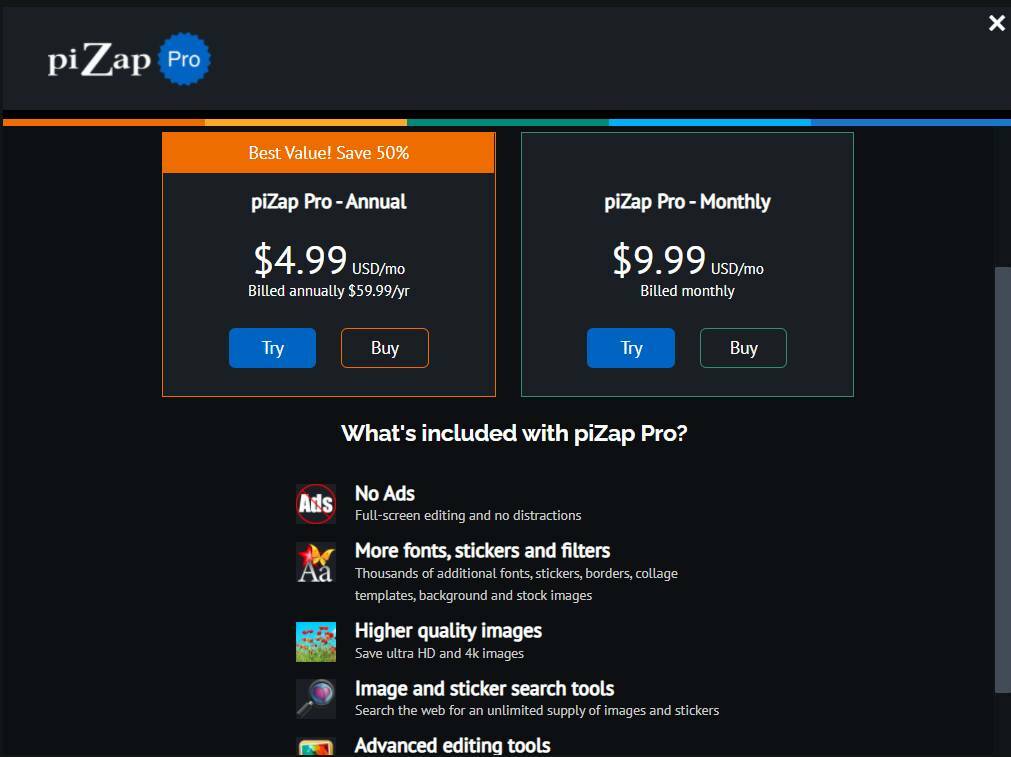
Jak upravit fotografii v editoru fotografií piZap?
Tento editor fotografií přichází s jednoduchým a uživatelsky přívětivým rozhraním. Všechny editační funkce uvnitř rozhraní jsou pro začátečníka výborně srozumitelné. Tato funkce usnadňuje používání tohoto nástroje pro úpravu fotografií. Od začátečníků po experty může pomocí tohoto nástroje snadno upravovat fotografie každý. Pojďme se podívat, jak upravovat fotografie v nástroji pro úpravu fotografií piZap_
Krok 01: Přejděte na Nástroj
PiZap online editor fotografií funguje s téměř každým softwarem pro procházení webu. Otevřete na svém zařízení jakýkoli software pro procházení webu a poté přejděte do nástroje pro úpravu fotografií piZap. Po přístupu k nástroji najdete možnost s názvem Try piZap Free. Klikněte na Změnit volba.
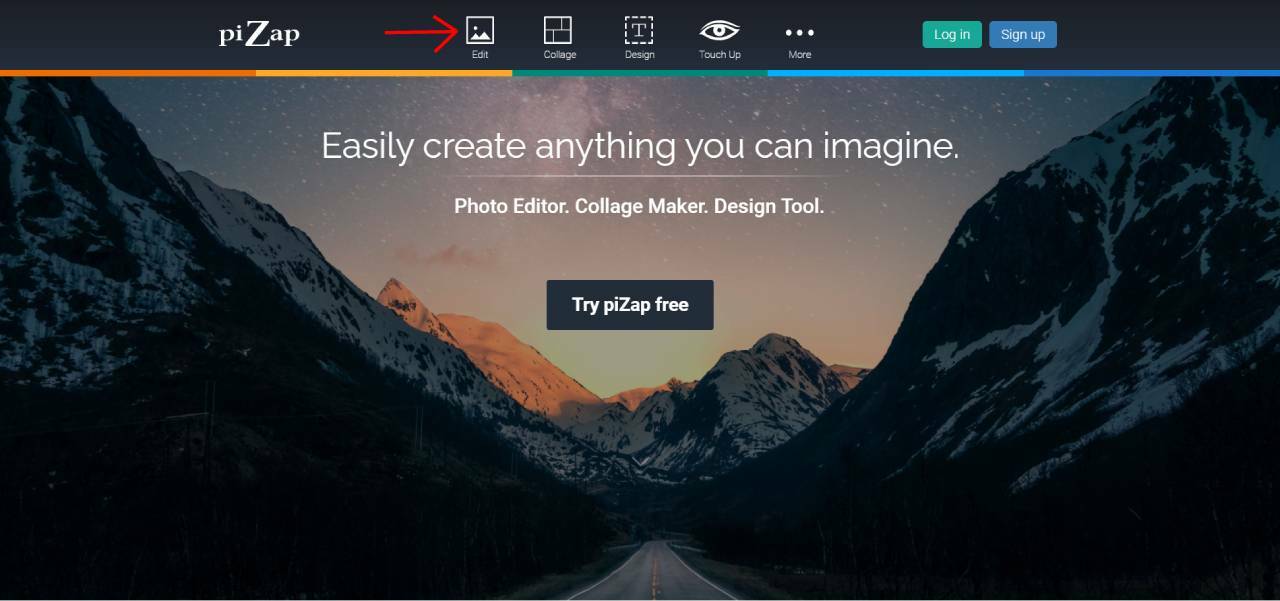
Po kliknutí na tento odkaz budete vyzváni k registraci. Zde najdete několik možností, jak se přihlásit. piZap vám umožní zaregistrovat se přes Facebook Účet / Účet Gmail / Účet služby Twitter a E-mailový účett. Jediné, co musíte udělat, je zaregistrovat si účet pomocí libovolného účtu. Navíc, pokud máte předchozí účet, můžete se k němu přihlásit.
Krok 02: Importujte fotografii
Po dokončení procesu registrace se otevře nové okno. V nově otevřeném okně se objeví možnost s názvem Upravit fotografii. Musíte kliknout na Upravit fotku možnost úpravy fotografie.
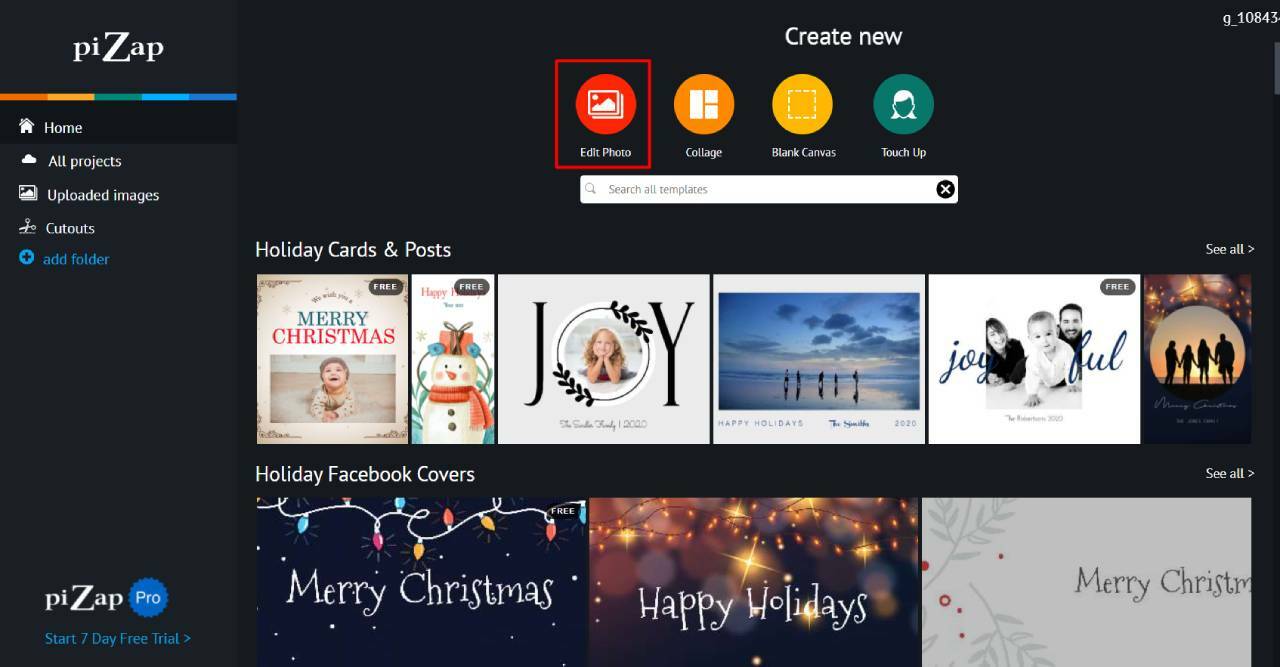
Po kliknutí na možnost s názvem Fotografie vám bude umožněno importovat fotografie. Zde najdete několik možností pro import obrázků. piZap vám umožňuje importovat fotografie z Facebooku, Dropboxu a dokonce i obrázků bez vašeho počítače. Vyberte umístění, ze kterého chcete importovat cílový obrázek, a otevřete fotografii v rozhraní piZap.
Krok 03: Proveďte základní nastavení
Jakmile otevřete vybranou fotografii v rozhraní piZap, uvidíte zde mnoho možností úprav. Na začátku je základní nástroj pro úpravu. Pomocí tohoto nástroje můžete provést základní úpravy fotografií.
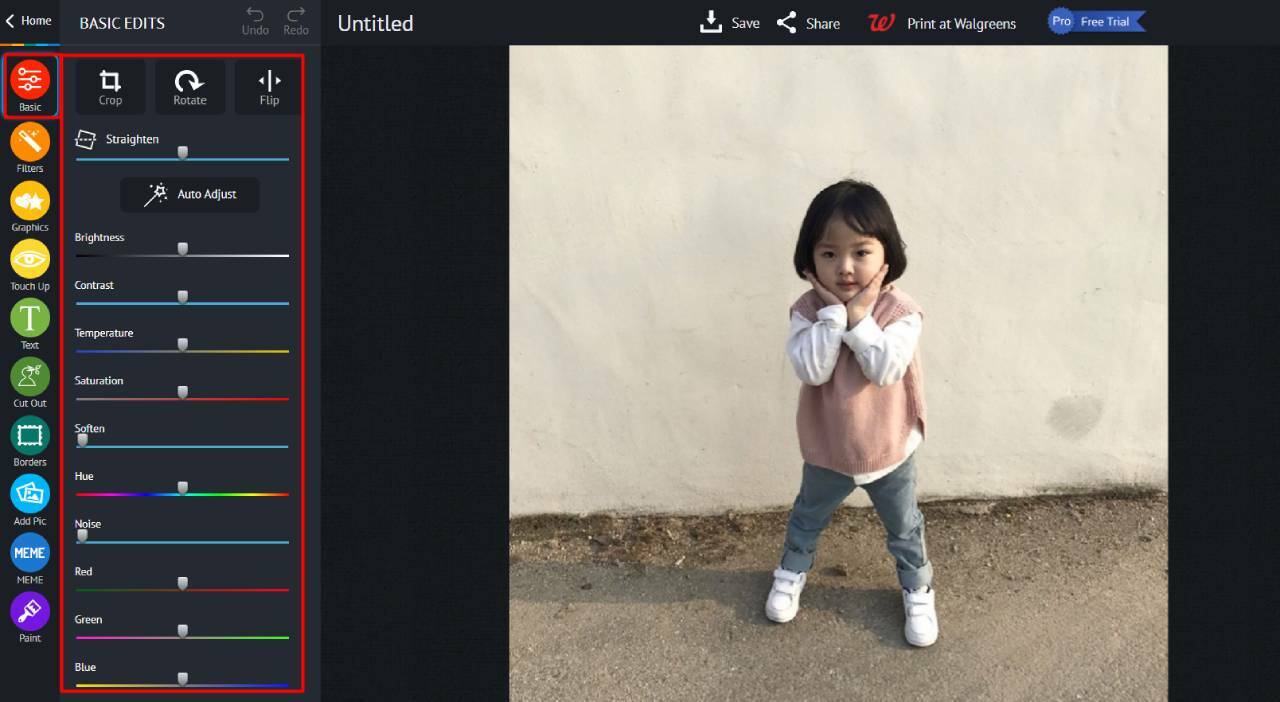
Pomocí Základních nástrojů můžete vyjmout a vložit obrázky. Umožňuje dokonce otáčet obrázek a také jej převracet. Kromě toho můžete s tímto nástrojem provádět další základní úpravy kromě jasu, kontrastu a sytosti obrazu.
Krok 03: Použijte další možnosti
Pokud chcete, aby vaše fotografie byla úžasnější, můžete na obrázek použít fotografický filtr. piZap má na výběr mnoho kolekcí filtrů. Některé z těchto filtrů jsou však dostupné pouze pro plán pro profesionály. Existuje ale také spousta bezplatných filtrů k použití.
K obrázku můžete také přidat nálepky/grafiku. piZap má rozsáhlou sbírku grafiky, samolepek a také několik ikon. piZap vám také umožňuje přidat k obrázku text. Má několik stylů písma.
Jednou z úžasných věcí na tomto nástroji pro úpravu fotografií je to, že se dodává se spoustou fotorámečků nebo vzorů ohraničení. Zatímco většina z nich je pouze pro profesionální verzi, najdete zde úžasné designy okrajů/rámů pro bezplatný účet.
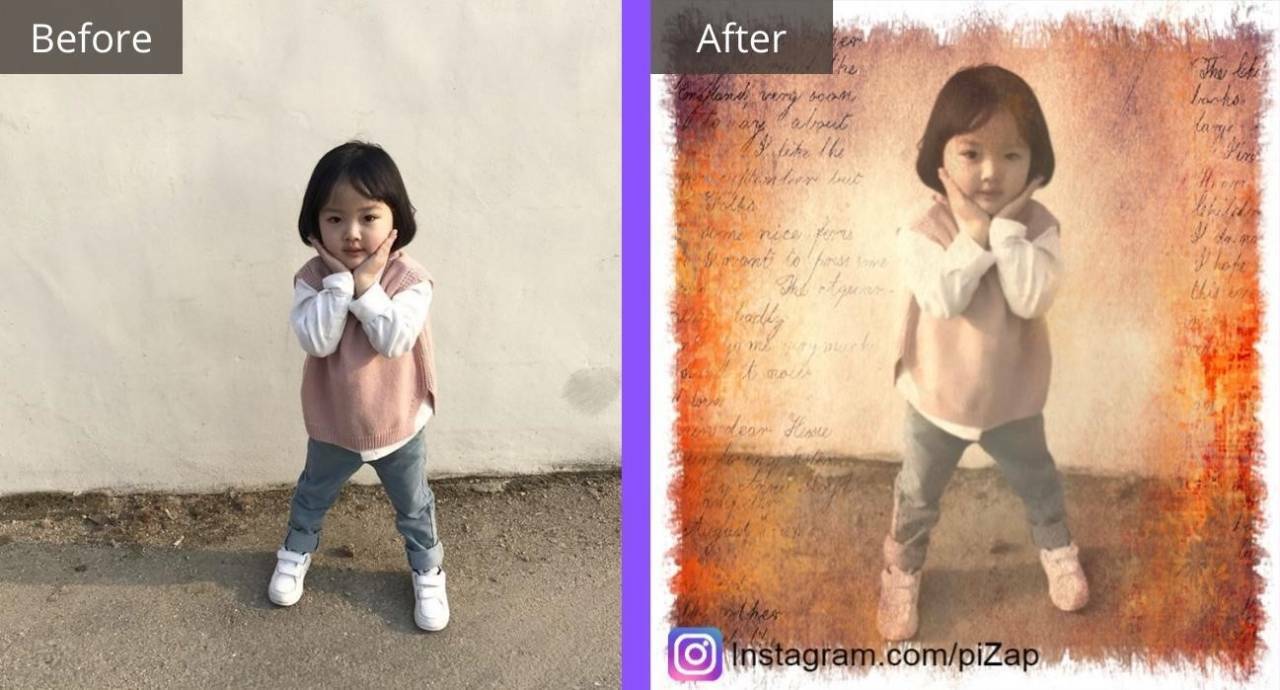
Jak vytvořit kolážovou fotografii pomocí piZap Collage Maker?
Tento nástroj vám umožní snadno vytvářet úžasné kolážové fotografie. Má mnoho rozvržení, které usnadňuje vytváření úžasných kolážových fotografií. Pojďme se podívat na to, jak vytvořit kolážovou fotografii pomocí tvůrce koláží piZap.
Krok 01: Vyberte Návrh rozvržení
Chcete-li vytvořit kolážovou fotografii pomocí nástroje piZap collage maker, přejděte do editoru fotografií piZap a poté klikněte na možnost Collage maker.
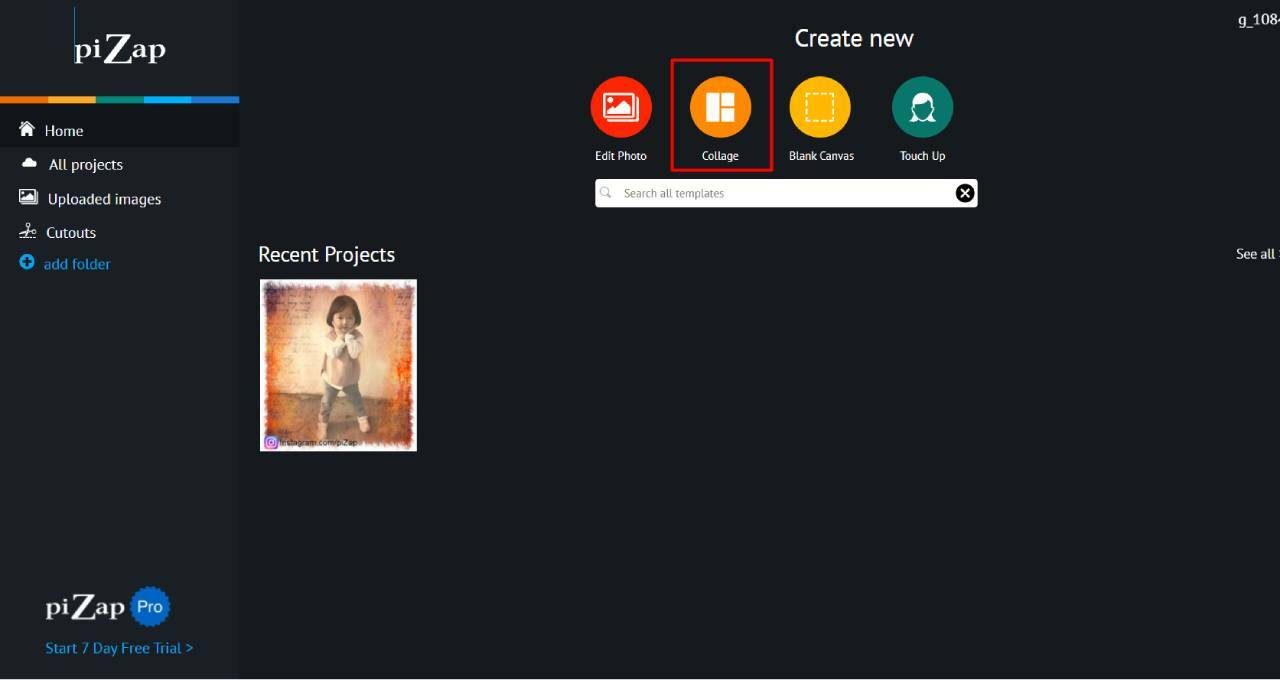
Kliknutím na tuto možnost se otevře podokno, kde uvidíte mnoho návrhů rozvržení. Odtud si musíte vybrat rozložení podle svého výběru a začít pracovat.
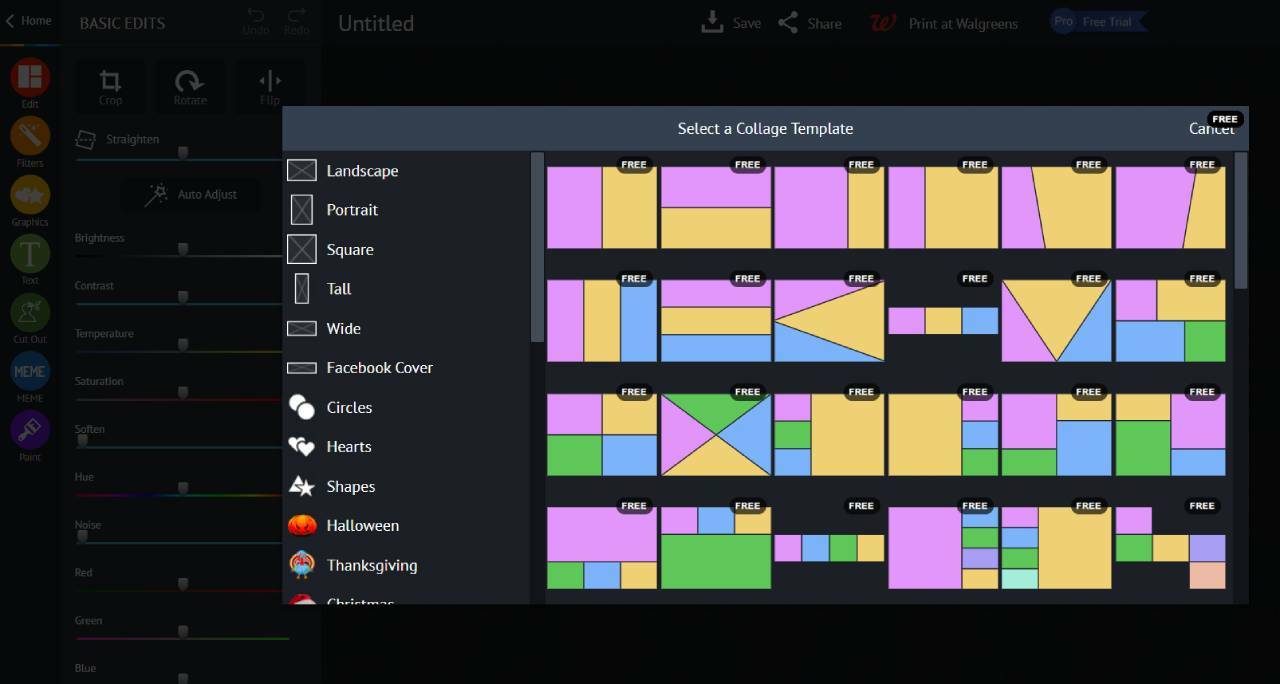
Krok 02: Vyplňte buňku obrázkem
Po výběru návrhu rozvržení jej budete muset nahradit obrázkem buňky. Jediné, co musíte udělat, je vybrat některé z obrázků, které chcete použít k vytvoření vysokoškolské fotografie. Obrázek Výměna buňky John jednoduše klikne na buňku jednu po druhé; umožní vám importovat váš obrázek.
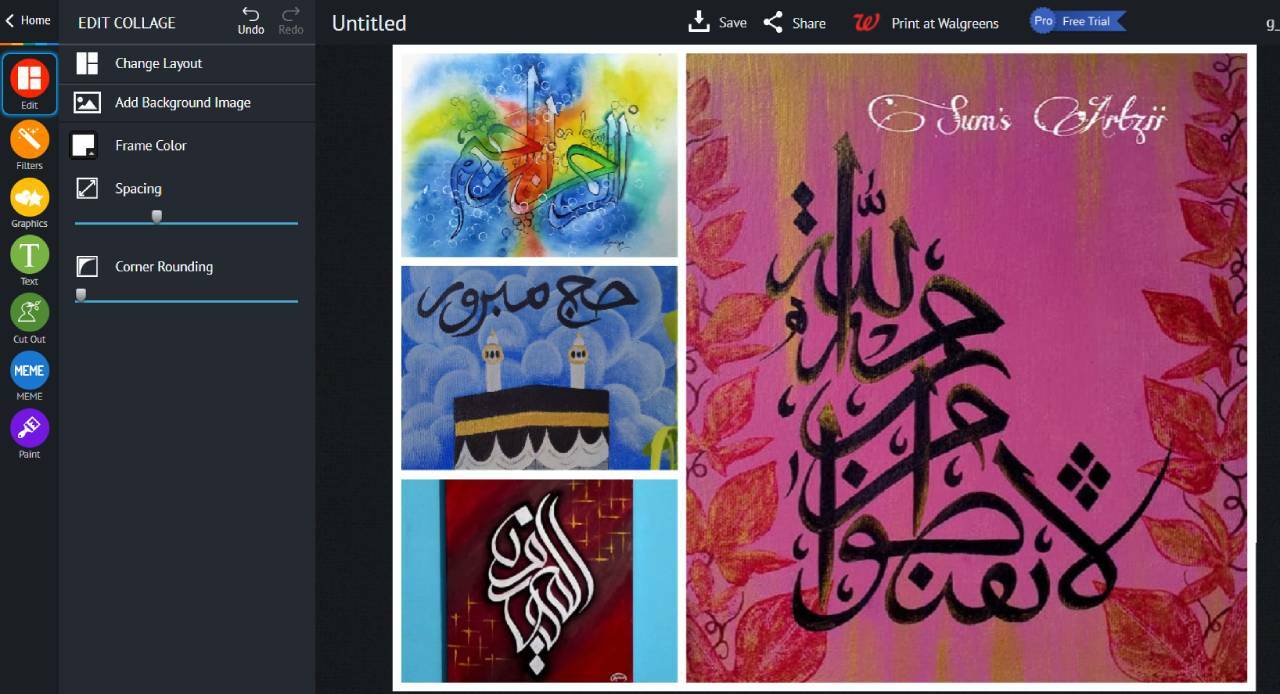
Krok 03: Proveďte základní seřízení
Po naplnění buňky obrázky nyní můžete provést základní úpravy. piZap umožňuje upravit rozestup buněk, zaoblení rohů a také umožňuje nastavit obrázek na pozadí.
Po vytvoření úžasné kolážové fotografie použitím všech dostupných funkcí je nyní čas importovat obrázek.
PRO a PROTI PiZap
Klady
- Vytvořeno se spoustou funkcí pro úpravu fotografií
- Jednoduché a uživatelsky přívětivé rozhraní usnadňuje použití
- Dodává se s rozsáhlou sbírkou předem připravených šablon
Nevýhody
- Tento nástroj je o něco dražší než jiné online editory fotografií.
Nejčastější dotazy
Final Word
Mnoho bezplatných editorů fotografií se pokouší replikovat sofistikovanost Photoshopu, takže je hezké objevit takový, který zdůrazňuje důležitost zábavy při úpravách. Na PiZap je k dispozici mnoho různých možností úprav, od jemných po komické. Je vynikající pro přípravu fotografií k nahrání na platformy sociálních sítí.